每台网络设备,包括电脑都有一个MAC地址,MAC地址又叫硬件地址或是物理地址,它就像网卡的身份证一样,理论上是唯一的,MAC地址固化在适配器的ROM中的地址,第二层数据链路层则负责 MAC地址,一个主机会有一个MAC地址,而每个网络位置会有一个专属于它的地址。MAC地址由48位二进制(6个字节)组成,采用十六进制表示。但是呢,我们也可以手动修改MAC地址,如果不会改可以看看下面的教程,以Win7系统为例,Win10操作方法一样。
电脑改MAC地址方法如下:
1、先到电脑桌面,右键点击我的电脑,点击【属性】,如下图所示。(如果是Win10右键点击此电脑)
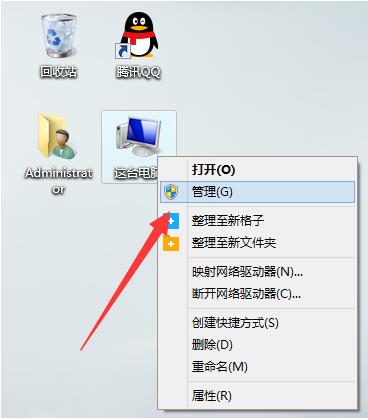
2、然后点击【设备管理器】-【网卡适配器】-然后选中你的网卡,右键点击属性(电脑中有几个网卡就有几个MAC地址,针对你使用的网络修改即可),如下图所示。
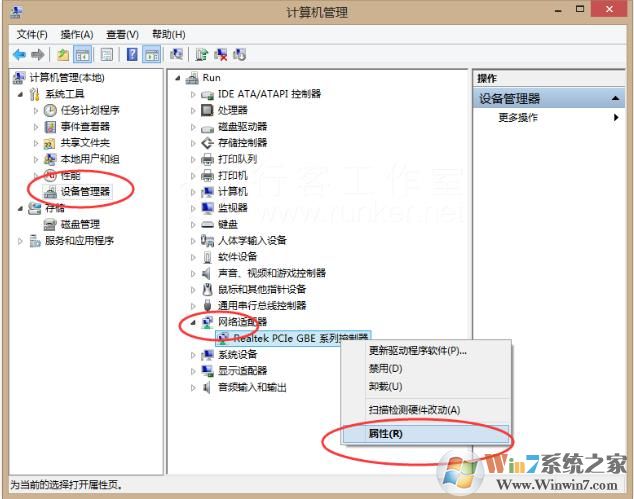
3、接着点击【高级】-【网络地址】-选【值】,填入一个新的网卡地址,这个地址必须是12位的,最后点击确定mac地址就修改完成了,如下图所示,我修改的新的mac地址是 0A-2B-3C-4D-5E-6F。
需要注意的是MAC地址是使用十六进制来表示的:如0、1、2、3、4、5、6、7、8、9、A、B、C、D、E、F这是个数来表示的。
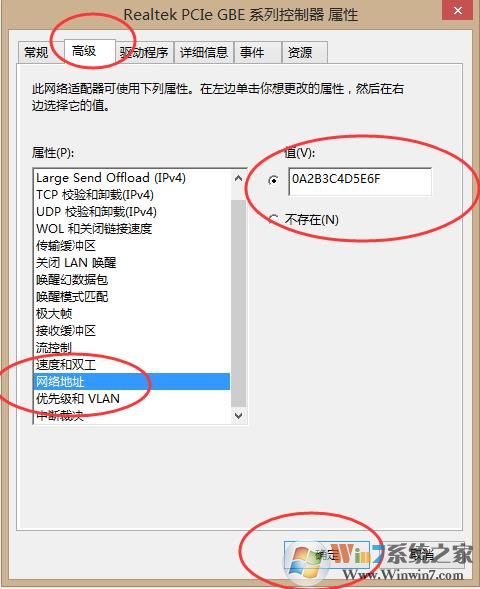
修改完成后确定保存,然后可以使用MAC地址检测工具来检查是否修改成功。